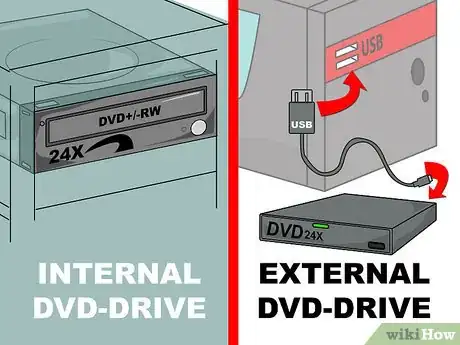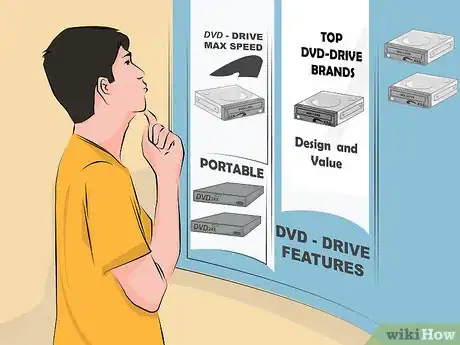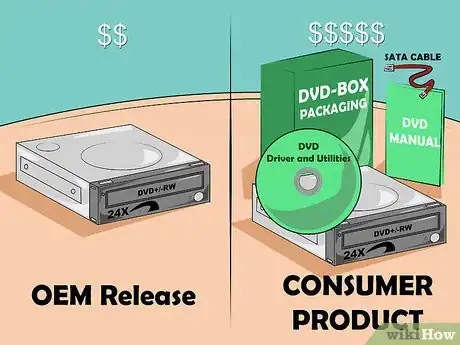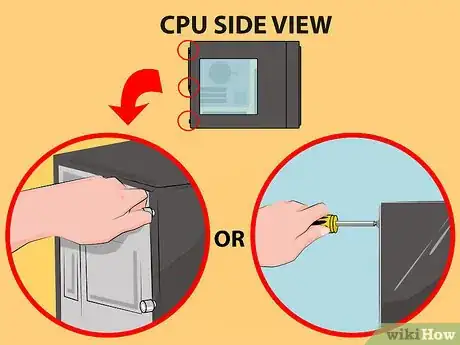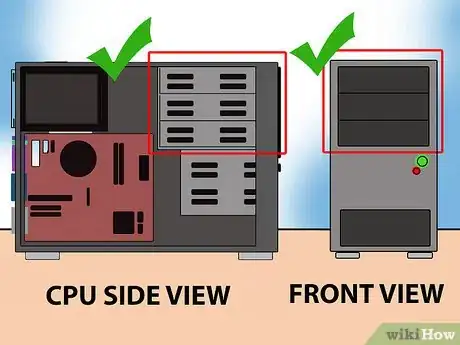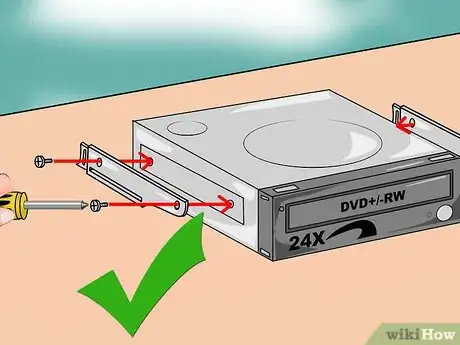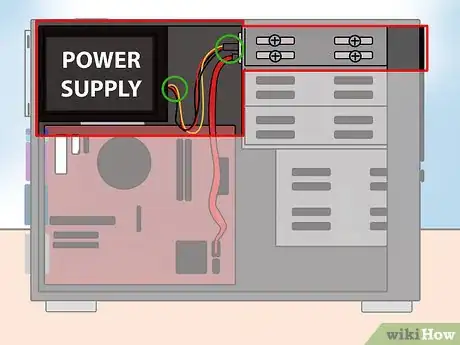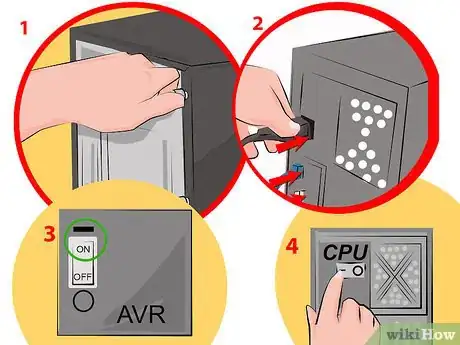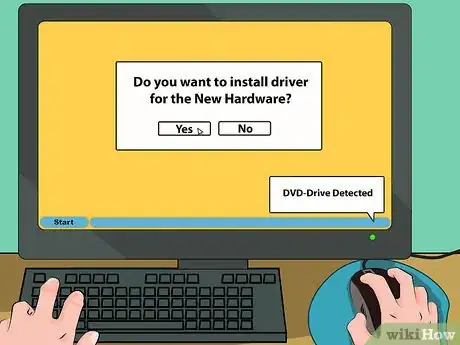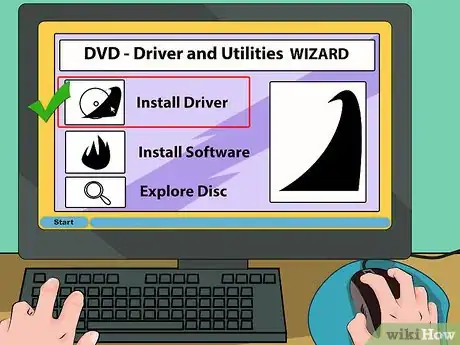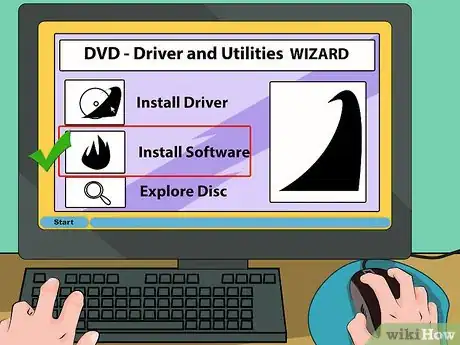wikiHow è una "wiki"; questo significa che molti dei nostri articoli sono il risultato della collaborazione di più autori. Per creare questo articolo, 18 persone, alcune in forma anonima, hanno collaborato apportando nel tempo delle modifiche per migliorarlo.
Questo articolo è stato visualizzato 10 282 volte
Questo articolo spiega come installare un nuovo lettore DVD su un computer. Esistono molte opzioni a disposizione e la terminologia utilizzata potrebbe confonderti le idee. Con l'arrivo sulla scena dei lettori Blu-Ray, la scelta odierna in termini di lettori ottici per computer è ancora più vasta. Fortunatamente, scegliere l'unità corretta e installarla nel computer dovrebbe richiedere solo pochi minuti.
Passaggi
Scegliere il Lettore Ottico Corretto
-
1Informati riguardo i formati disponibili. I modelli di lettori DVD in commercio sono molti e comprendere il significato di tutte le sigle con cui vengono codificati potrebbe essere un po' complesso: DVD, DVD+R, DVD-R, DVD+/-R, DVD+/-RW. Tutte queste sigle fanno riferimento alle capacità di lettura e scrittura dei dati di un'unità DVD. In linea generale, i moderni lettori DVD sono DVD+/-RW o DVD RW. Queste sigle indicano che il lettore è in grado di leggere i normali DVD e tutti le tipologie di dischi DVD masterizzati.
- La maggior parte dei nuovi lettori DVD è anche in grado di masterizzare i dati su disco, anche se nessuno ti vieta di acquistare un dispositivo più economico che funga solo da lettore DVD. Normalmente, queste unità sono indicate con la sigla DVD-ROM.
-
2Valuta se installare un lettore Blu-Ray. Il Blu-Ray è il formato di dischi ottici più moderno uscito sul mercato e ha la peculiarità di poter gestire una quantità di dati significativamente maggiore rispetto a un DVD. I lettori Blu-Ray permettono di guardare i film in HD distribuiti tramite supporti Blu-Ray e di leggere i dati masterizzati su un qualsiasi disco Blu-Ray. Inoltre, tutti i lettori Blu-Ray sono in grado di leggere i dati presenti su un DVD.
- Con il passare del tempo, il costo dei lettori Blu-Ray è sceso molto rispetto a quello che avevano appena lanciati sul mercato. Oggigiorno i masterizzatori Blu-Ray sono molto più economici.
- Anche se un lettore Blu-Ray ha la sola capacità di leggere i dischi Blu-Ray (l'unità sarà contraddistinta dalla sigla BD-ROM) ci sono comunque ottime possibilità che sia in grado di masterizzare i DVD.
-
3Focalizza l'attenzione sulla velocità di lettura e scrittura dei dati. Quando confronti le specifiche di più dispositivi, è molto utile porre l'attenzione sulla velocità di scrittura e lettura dei dati. Queste informazioni ti faranno capire quanto tempo sarà necessario per trasferire i dati da e sul dispositivo DVD, in base al formato del supporto ottico.
- La maggior parte dei moderni lettori DVD ha una velocità di lettura di 16X e di scrittura fino a 24X. Queste sigle non indicano la reale velocità di lettura e scrittura dei dati di un'unità ottica, ma la paragonano semplicemente a quella di un'unità standard con velocità di lettura 1X, in modo da rendere l'idea di quante volte sia più veloce rispetto allo standard di riferimento.
-
4Scegli se acquistare un lettore interno o esterno. Se possiedi un laptop, molto probabilmente dovrai orientarti su un lettore DVD esterno. Se invece stai usando un computer desktop, potrai scegliere di usare una periferica interna o esterna, in base alle tue necessità, ricordando però che un lettore DVD interno avrà sempre prestazioni migliori (in termini di velocità di lettura e scrittura) rispetto a uno esterno.
- Se hai scelto di acquistare un'unità esterna, salta direttamente alla terza parte dell'articolo per avere maggiori informazioni su come installare i driver.
-
5Scegli un'unità ottica di qualità. Cerca lettori DVD costruiti da produttori conosciuti e affidabili. In questo modo, sarai certo che il dispositivo durerà più a lungo e che potrai comunque avvalerti della garanzia per qualsiasi problema dovesse emergere. Di seguito, trovi un elenco dei produttori di lettori DVD più apprezzati e conosciuti:
- LG;
- Philips;
- Plextor;
- Lite-On;
- BenQ;
- Samsung.
-
6Considera di acquistare un modello OEM. Se hai già a disposizione dei cavi SATA di collegamento e non è un problema non avere a disposizione il manuale di istruzioni e i dischi fisici per l'installazione dei driver, puoi valutare di acquistare un lettore DVD OEM. Normalmente, si tratta di periferiche più economiche rispetto ai modelli di marca, ma vengono venduti senza alcuna confezione o indicazione specifica.
- Se hai scelto di acquistare un lettore DVD OEM, potrai comunque ottenere la documentazione e i tutti i driver facendo riferimento al sito web del produttore.
Pubblicità
Installare un Lettore DVD Interno
-
1Spegni il computer e scollega tutti i cavi di collegamento. Per poter installare il lettore DVD, avrai la necessità di accedere all'interno del case. Per semplificare il lavoro, posiziona il case del computer su una superficie che ti faciliti l'accesso all'interno, per esempio sopra un tavolo.
- Se hai scelto di acquistare una periferica esterna, collegala al computer tramite il cavo USB in dotazione, salta alla prossima sezione dell'articolo.
-
2Apri il case. La maggior parte dei case moderni utilizza delle viti di fissaggio che possono essere svitate e avvitate direttamente a mano e sono posizionate sul retro dell'unità centrale, in modo che il pannello di accesso possa essere rimosso con estrema facilità. In caso contrario, dovrai usare un normale cacciavite a croce o a testa piatta per svitare le viti di fissaggio. Rimuovi entrambi i pannelli laterali del case in modo da avere accesso agli alloggiamenti interni riservati alle unità ottiche da ambo i lati.
-
3Scarica a terra l'elettricità statica del tuo corpo. Prima di iniziare a lavorare all'interno di un computer, è sempre necessario scaricare a terra l'eventuale carica residua di elettricità statica presente nel corpo. In questo modo, non correrai il rischio di danneggiare i delicati componenti elettronici presenti nel computer. La soluzione ideale è quella di usare un braccialetto antistatico da collegare alla struttura metallica del case. Se non possiedi questo strumento di protezione, tocca una parte metallica del rubinetto del lavandino.
-
4Rimuovi il vecchio lettore ottico (se necessario). Se hai acquistato la nuova unità ottica per rimpiazzarne una già esistente, dovrai iniziare rimuovendo quest'ultima dal computer. Disconnetti i cavi di collegamento dall'unità corrente, quindi svita le viti di fissaggio da ciascun lato della periferica. A questo punto, spingi delicatamente il dispositivo da dietro, mentre con l'altra mano lo sfili dalla parte frontale del case.
-
5Individua un alloggiamento libero da 5,25 pollici. Se non hai la necessità di sostituire un'unità già esistente del computer, inizia individuando un alloggiamento libero in cui installare il nuovo lettore. Normalmente, sono collocati nella parte superiore frontale del case. Nel tuo caso potrebbero essere già presenti un paio di periferiche installate negli alloggiamenti da 5,25 pollici. Rimuovi la copertura frontale dell'alloggiamento in modo da liberarne l'accesso.
-
6Monta le staffe sul lettore ottico (se necessario). In alcuni casi, avrai la necessità di montare delle piccole staffe metalliche sui lati del lettore ottico per poterlo poi bloccare in posizione all'interno del case. Se questo è il tuo caso, monta una staffa su ciascun lato del nuovo lettore DVD prima di installarlo nell'alloggiamento del case che hai scelto.
-
7Inserisci la periferica nel suo alloggiamento partendo dalla parte frontale del case. In linea generale, le periferiche hardware da 5,25 pollici vanno installate nel case inserendole nell'apposito alloggiamento dalla parte frontale del computer. In ogni caso, fai riferimento alla documentazione del tuo computer per averne la certezza. Assicurati di installare l'unità con il lato superiore rivolto verso l'alto.
-
8Fissa il lettore DVD in posizione. Se devi usare delle viti, dovrai fissarne due per ciascun lato. Assicurati di fissare l'unità su entrambi i lati del case. Se hai utilizzato delle staffe di supporto, assicurati di inserirle correttamente negli appositi alloggiamenti e che il sistema di bloccaggio automatico si attivi come indicato, bloccando l'unità nella posizione corretta.
-
9Collega il lettore a una porta SATA della scheda madre. Per effettuare il collegamento, usa il cavo dati SATA incluso nella confezione. In alternativa, puoi utilizzarne uno già in tuo possesso se il modello di lettore DVD che hai acquistato non includeva questo accessorio. Collega il bus dati dell'unità ottica a una delle porte SATA libere della scheda madre. Se non riesci a individuare le porte SATA della scheda madre, fai riferimento alla documentazione del computer.
- I connettori dei cavi SATA possono essere inseriti nelle rispettive porte solo in un senso, quindi non forzarli se noti che oppongono resistenza.
- Fai attenzione a non scollegare i cavi di altri periferiche, come quelli del disco rigido, altrimenti il computer non si avvierà più.
-
10Collega il cavo di alimentazione del nuovo lettore DVD. Individua un cavo libero dell'alimentatore del computer che normalmente è collocato nella parte posteriore del case o in alto o sul fondo. Collega il connettore del cavo di alimentazione alla porta corrispondente del lettore DVD. Anche in questo caso il connettore può essere inserito nella porta solo in un senso, quindi non forzare se noti della resistenza.
- Se non è disponibile un cavo di alimentazione, dovrai acquistare un apposito adattatore che ti permetta di sdoppiare un connettore attualmente occupato.
-
11Rimonta i pannelli del case, ricollega tutti i cavi e accendi il computer. Dopo aver richiuso il case, riporta il computer nella sua posizione originale, ricollega tutte le periferiche esterne e accendilo.[1]Pubblicità
Installare i Driver e il Software Aggiuntivo
-
1Attendi che il sistema operativo rilevi la nuova unità ottica. La maggior parte dei sistemi operativi rileverà automaticamente il nuovo lettore DVD. In genere, i driver necessari per l'utilizzo dell'unità ottica verranno installati automaticamente. Al termine dell'installazione riceverai un messaggio di notifica.
-
2Installa i driver usando il disco incluso con il lettore DVD (se necessario). Se i driver della periferica non vengono installati automaticamente, dovrai farlo manualmente usando il disco incluso nella confezione o scaricandoli dal sito del produttore. Segui le istruzioni che appariranno a video per installare i driver. Al termine della procedura, potresti avere la necessità di riavviare il computer.
-
3Installa tutto il software aggiuntivo richiesto e incluso con il lettore DVD, come il programma per masterizzare nuovi dischi o il lettore multimediale consigliato dal produttore. Molti lettori DVD vengono venduti unitamente a un disco di installazione che, oltre a contenere i driver della periferica, contengono un software completo per masterizzare DVD o guardare video in HD distribuiti su DVD. Non si tratta di programmi necessari, dato che online puoi trovare valide alternative gratuite, ma se lo desideri puoi utilizzare le app consigliate dal produttore della periferica che hai acquistato.Pubblicità